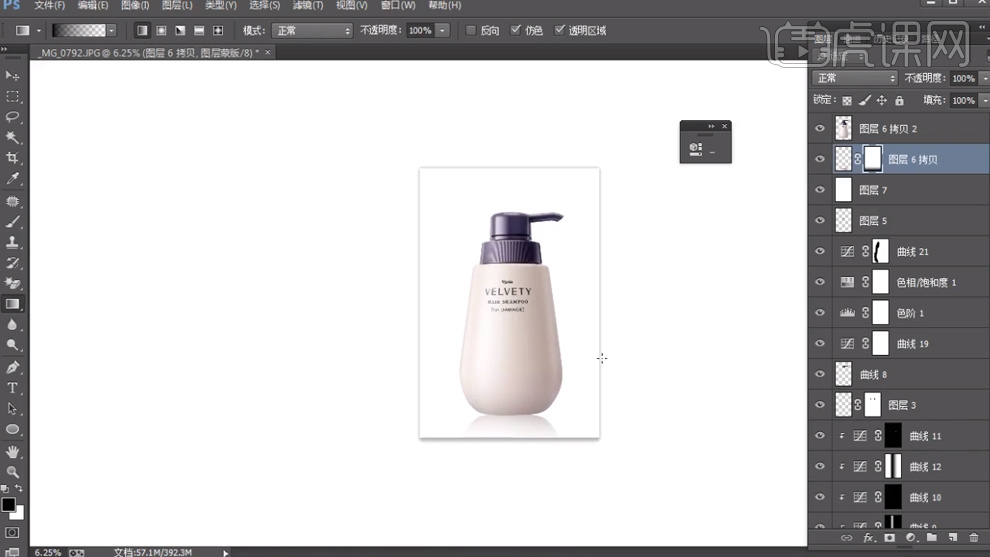怎么用PS精修洗发水产品图发布时间:2019年10月24日 16:29
1.案例分析,高光不够,平面化,不够立体。操作方向,曲线 蒙版 画笔 渐变配合使用,注意事项,渐变工具的使用,蒙版的运用,光与阴的把握。
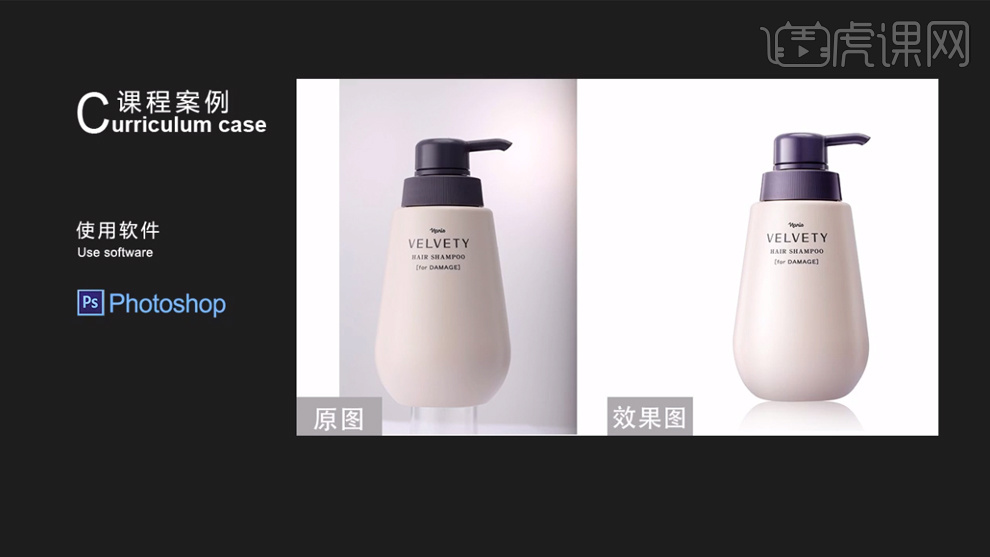
2.下面我们开始处理这张图片,首先我们进行一个图片的退底,用钢笔工具勾出路径,Ctrl+Enter建立选区,然后Ctrl +J复制一层。然后图层1下方新建图层Ctrl+Shift+N,填充白色,选择图层1,。Ctrl+T移动。
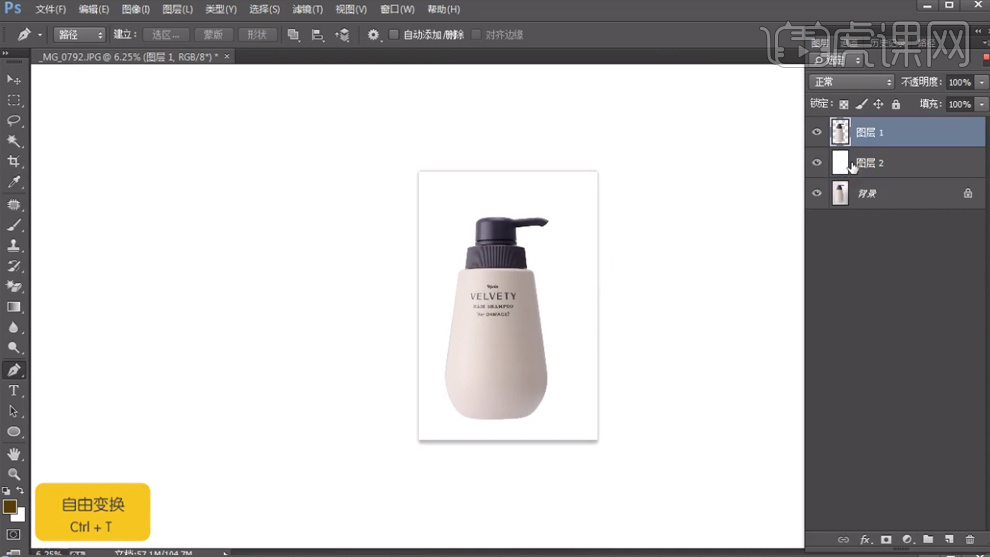
3.选择钢笔工具,勾出路径,Ctrl+Enter建立选区,Ctrl+J复制一层,选择矩形选框工具,移动选区,新建曲线,拉亮,创建剪贴蒙版Ctrl+Alt+G。选择渐变工具,进行渐变。调整曲线。选择画笔工具,进行涂抹。选择高斯模糊,进行模糊。
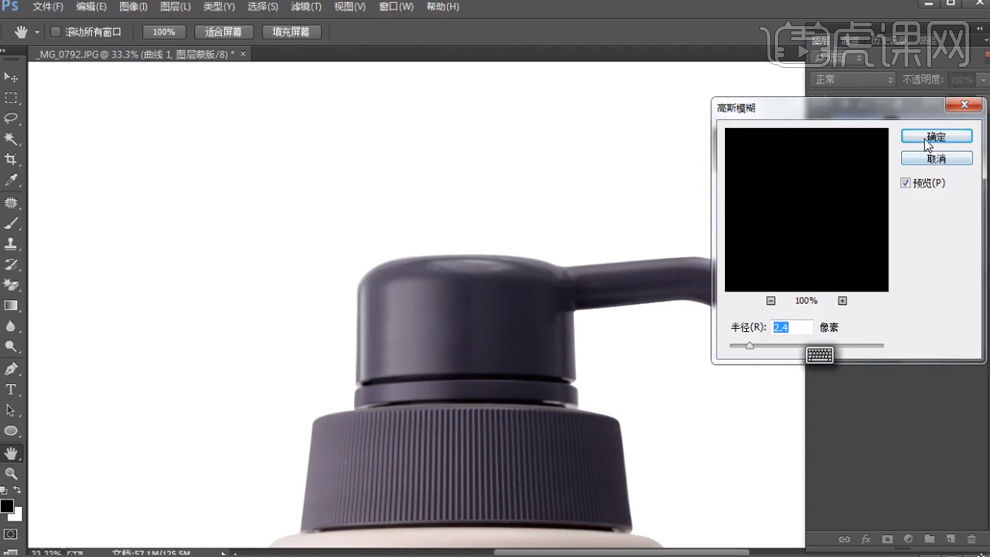
4.选择钢笔工具,勾出路径,Ctrl+Enter建立选区,新建曲线,拉亮,创建剪贴蒙版Ctrl+Alt+G。选择渐变工具,进行渐变。选择高斯模糊,进行模糊。选择渐变工具,进行渐变。创建剪贴蒙版Ctrl+Alt+G。新建曲线,拉亮,创建剪贴蒙版Ctrl+Alt+G。选择渐变工具,进行渐变。
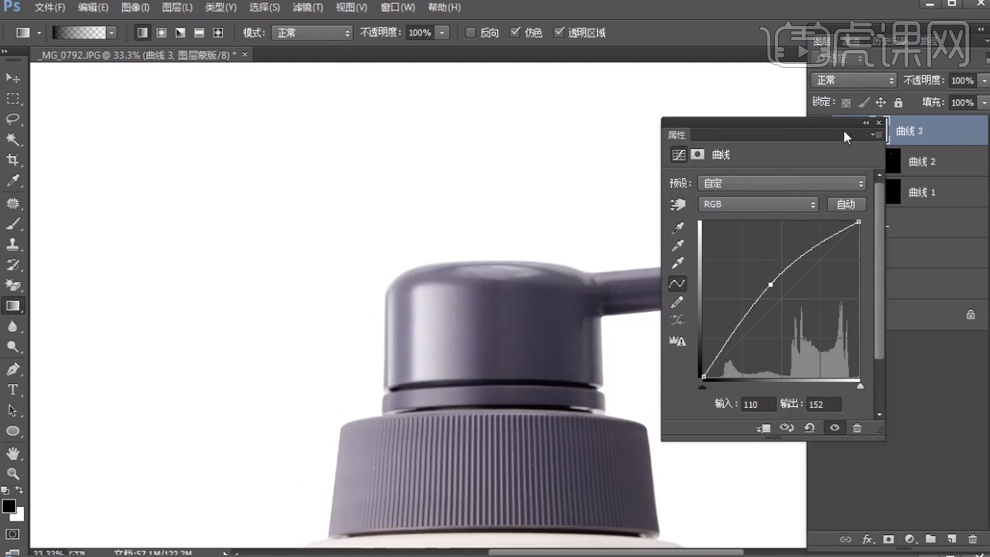
5.选择钢笔工具,勾出路径,Ctrl+Enter建立选区,新建曲线,拉亮,创建剪贴蒙版Ctrl+Alt+G。选择高斯模糊,进行模糊。选择渐变工具,进行渐变。Ctrl+T拉伸,选择渐变工具,进行渐变。新建曲线,压暗,创建剪贴蒙版Ctrl+Alt+G。选择渐变工具,进行渐变。选择钢笔工具,勾出路径,Ctrl+Enter建立选区,新建曲线,拉亮,创建剪贴蒙版Ctrl+Alt+G。选择高斯模糊,进行模糊。选择渐变工具,进行渐变。
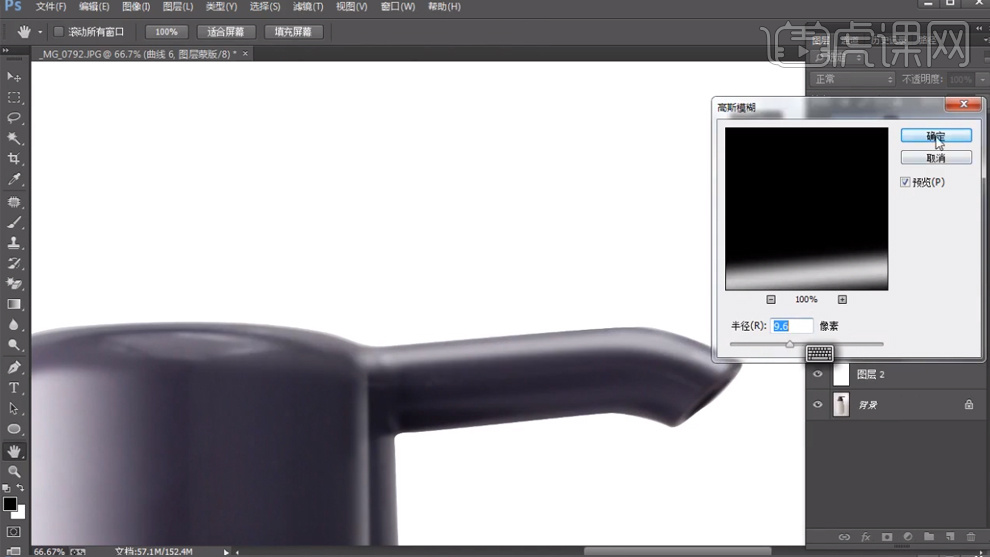
6.选择钢笔工具,勾出路径,Ctrl+Enter建立选区,新建曲线,拉亮,建立选区,选择修补工具,移动选区,进行羽化Shift+F6,填充黑色,选择高斯模糊,进行模糊。创建剪贴蒙版Ctrl+Alt+G。选择渐变工具,进行渐变。选择钢笔工具,勾出路径,Ctrl+Enter建立选区,新建曲线,拉亮,选择渐变工具,进行渐变。调整曲线。
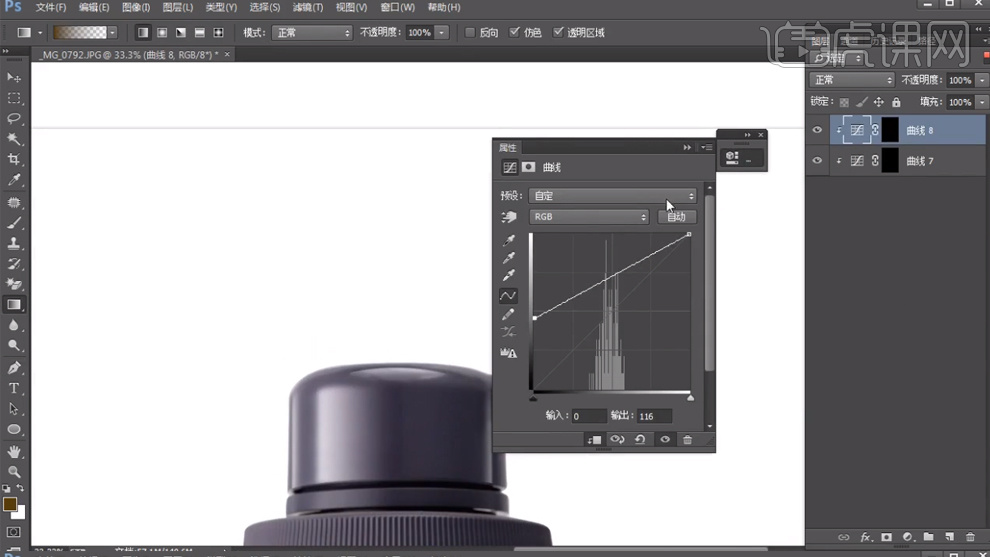
7.合并填充Ctrl+E,选择图层:曲线8,选择矩形选框工具,建立选区,Ctrl+J复制一层,选择图层3,下拉到图层1之上,选择图层3,Ctrl+T移动,拉伸,隐藏图层3,选择钢笔工具,勾出路径,Ctrl+Enter建立选区,可见图层3,反选Shift+Ctrl+I,删除选区内的内容。返回Ctrl+Z,取消选区Ctrl+D,选择图层3,Ctrl+T拉伸。
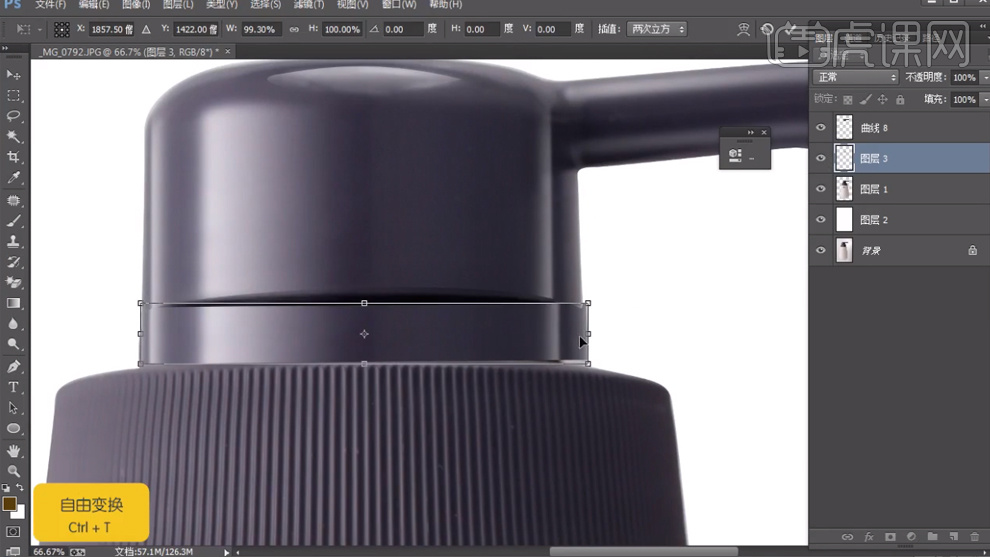
8.隐藏图层3,选择钢笔工具,勾出路径,Ctrl+Enter建立选区,可见图层3反选Shift+Ctrl+I,删除选区内的内容。选择图层3,添加蒙版,选择画笔工具,进行涂抹。选择高斯模糊,进行模糊。
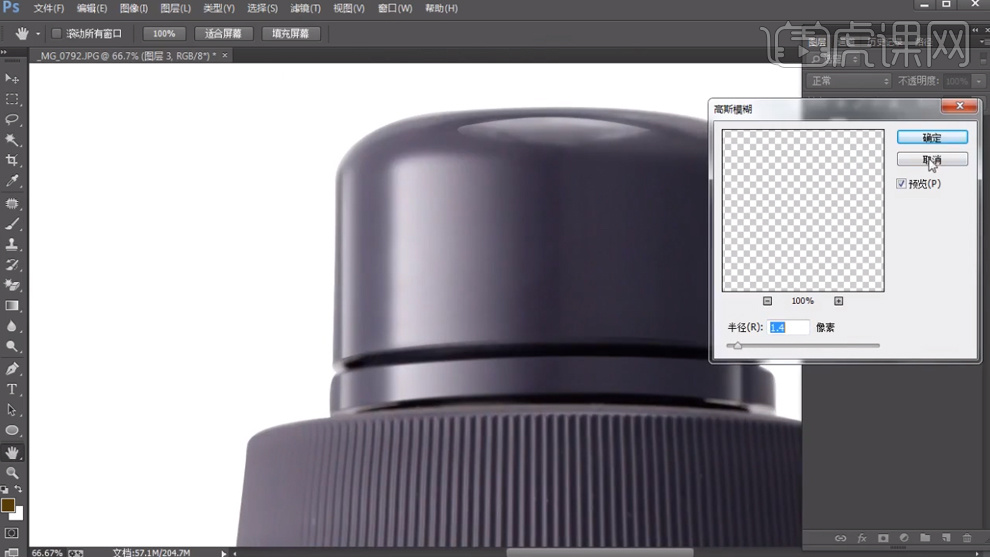
9.选择图层1, 选择钢笔工具,勾出路径,Ctrl+Enter建立选区,Ctrl+J复制一层,新建曲线,拉亮,创建剪贴蒙版Ctrl+Alt+G。选择渐变工具,进行渐变。选择钢笔工具,勾出路径,Ctrl+Enter建立选区,新建曲线,拉亮,创建剪贴蒙版Ctrl+Alt+G。选择钢笔工具,勾出路径,Ctrl+Enter建立选区,进行羽化Shift+F6,填充黑色。Ctrl+T移动。旋转。选择高斯模糊,进行模糊。
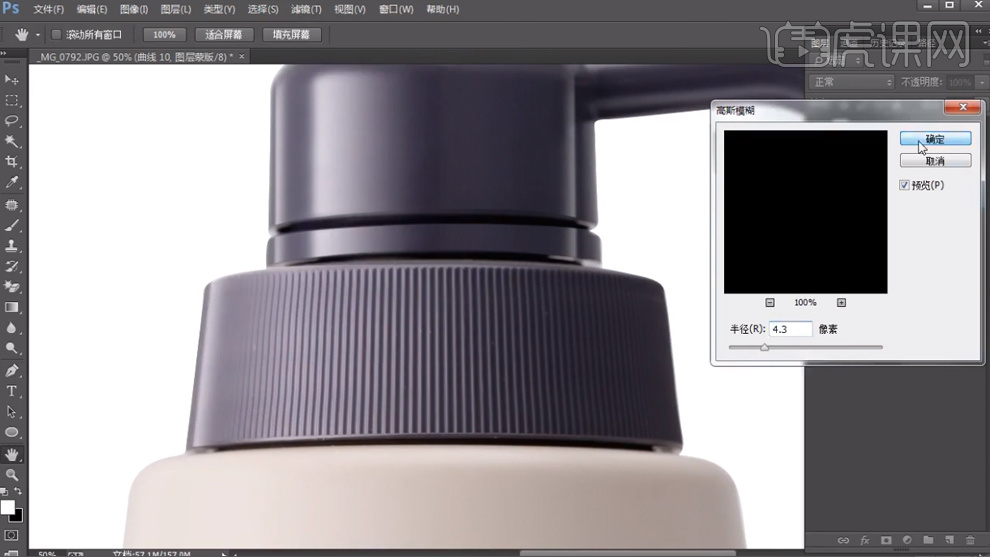
10.选择钢笔工具,勾出路径,Ctrl+Enter建立选区,新建曲线,拉亮,创建剪贴蒙版Ctrl+Alt+G。选择渐变工具,进行渐变。选择高斯模糊,进行模糊。Ctrl+T移动。新建曲线,压暗。创建剪贴蒙版Ctrl+Alt+G。蒙版内填充黑色。选择渐变工具,进行渐变。
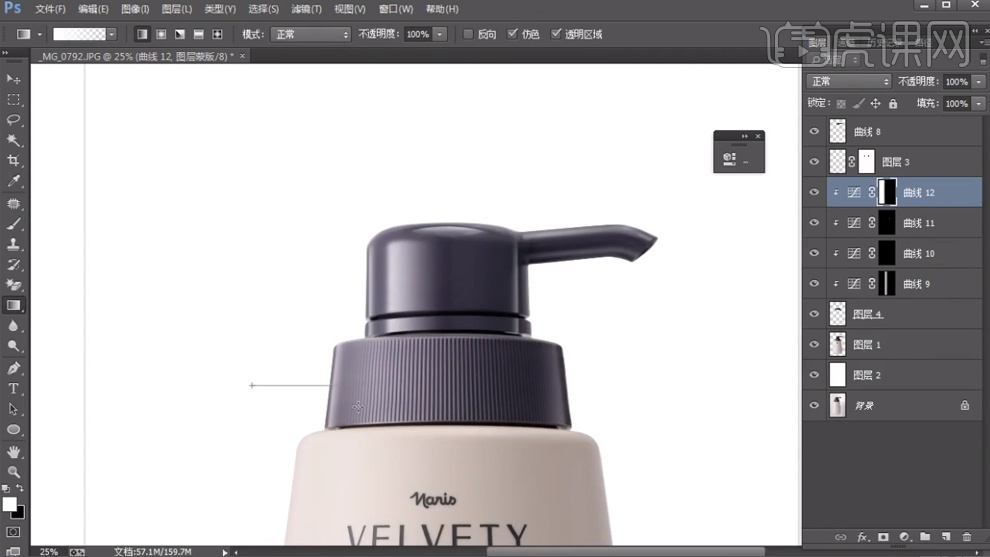
11.选择图层:曲线11,上移到曲线12之上,选择图层:曲线11,调整曲线,选择钢笔工具,勾出路径,Ctrl+Enter建立选区,新建曲线,拉亮,创建剪贴蒙版Ctrl+Alt+G。选择钢笔工具,勾出路径,Ctrl+Enter建立选区,进行羽化Shift+F6,填充黑色。移动选区,填充黑色。取消选区Ctrl+D,选择高斯模糊,进行模糊。调整曲线。
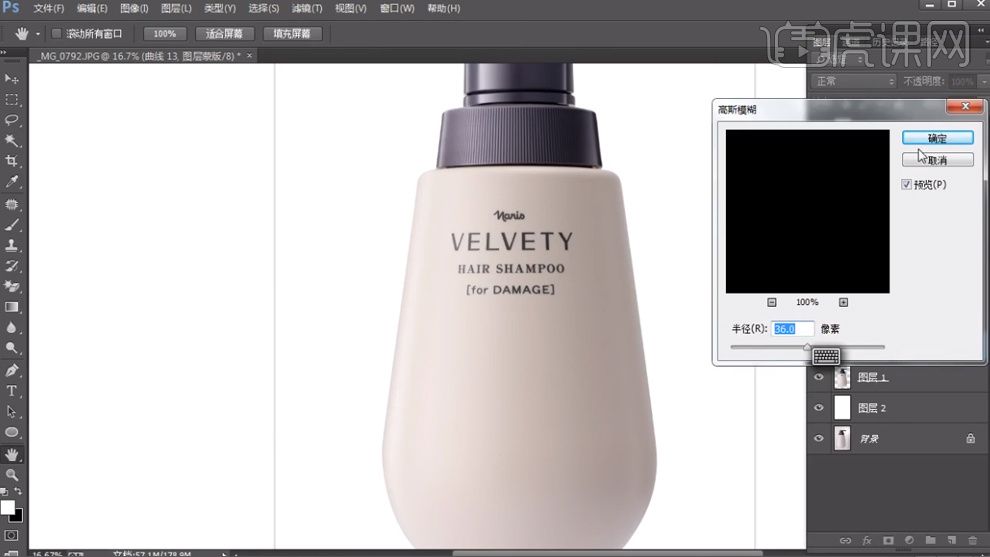
12.Ctrl+J复制一层,创建剪贴蒙版Ctrl+Alt+G。返回Ctrl+Alt+Z,选择图层:曲线13,选择高斯模糊,进行模糊。选择钢笔工具,勾出路径,Ctrl+Enter建立选区,新建曲线,拉亮,创建剪贴蒙版Ctrl+Alt+G。选择渐变工具,进行渐变。选择高斯模糊,进行模糊。
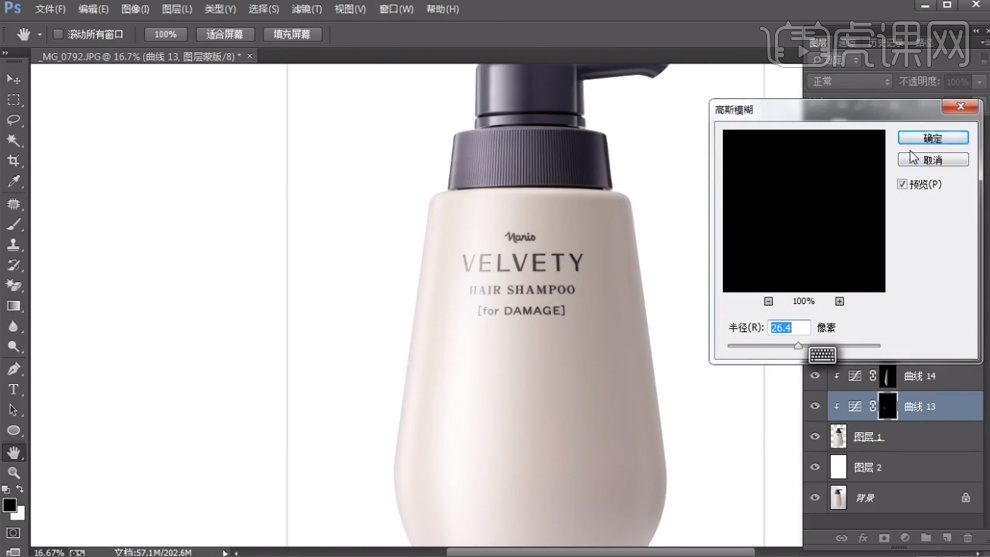
13.Ctrl+J复制一层,创建剪贴蒙版Ctrl+Alt+G。选择渐变工具,进行渐变。选择高斯模糊,进行模糊。选择图层:曲线14拷贝,新建曲线,压暗,创建剪贴蒙版Ctrl+Alt+G。蒙版内填充黑色,选择画笔工具,进行涂抹。选择钢笔工具,勾出路径,Ctrl+Enter建立选区,新建曲线,拉亮。
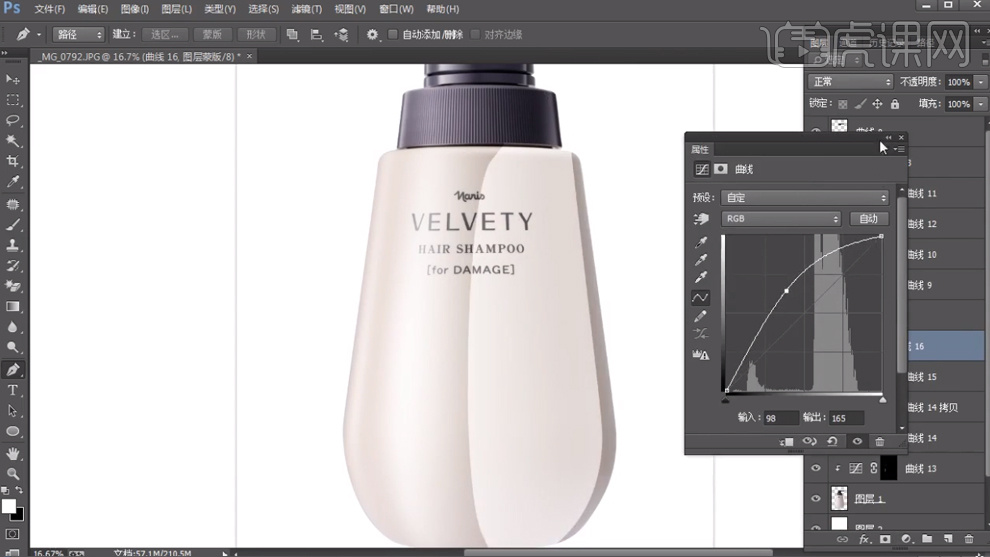
14.建立选区,选择套索工具,移动选区,取消选区Ctrl+D,选择路径选项,拉出路径,Ctrl+T移动路径,Ctrl+Enter建立选区,选择套索工具,移动选区,进行羽化Shift+F6,填充黑色。选择高斯模糊,进行模糊。选择渐变工具,进行渐变。选择高斯模糊,进行模糊。选择画笔工具,进行涂抹。
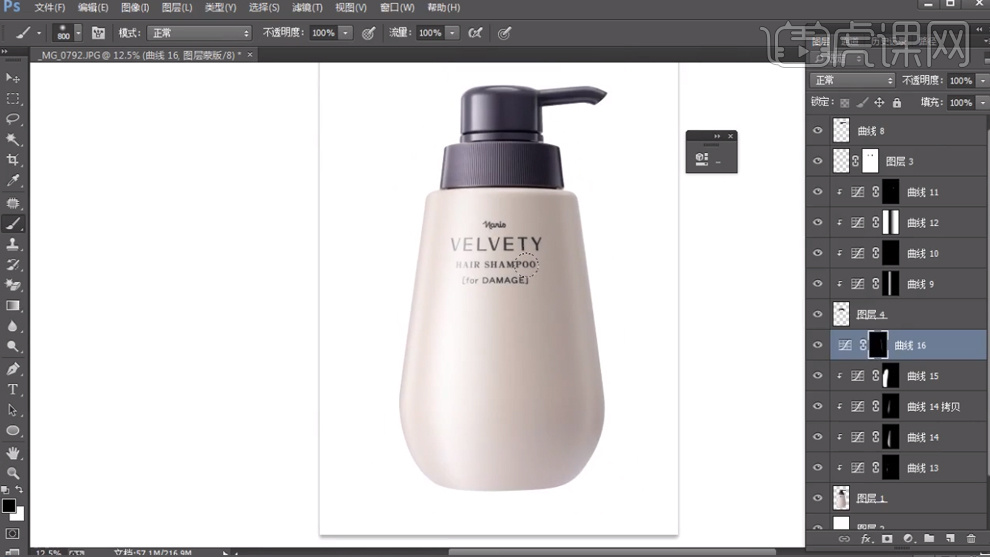
15.选择图层:曲线15,新建曲线,压暗,创建剪贴蒙版Ctrl+Alt+G。蒙版内填充黑色,选择渐变工具,进行渐变。选择图层:曲线16,Ctrl+J复制一层,选择画笔工具,进行涂抹。选择图层:曲线16和曲线16拷贝,创建剪贴蒙版Ctrl+Alt+G。新建曲线,压暗,创建剪贴蒙版Ctrl+Alt+G。蒙版内填充黑色,选择渐变工具,进行渐变,调整曲线。
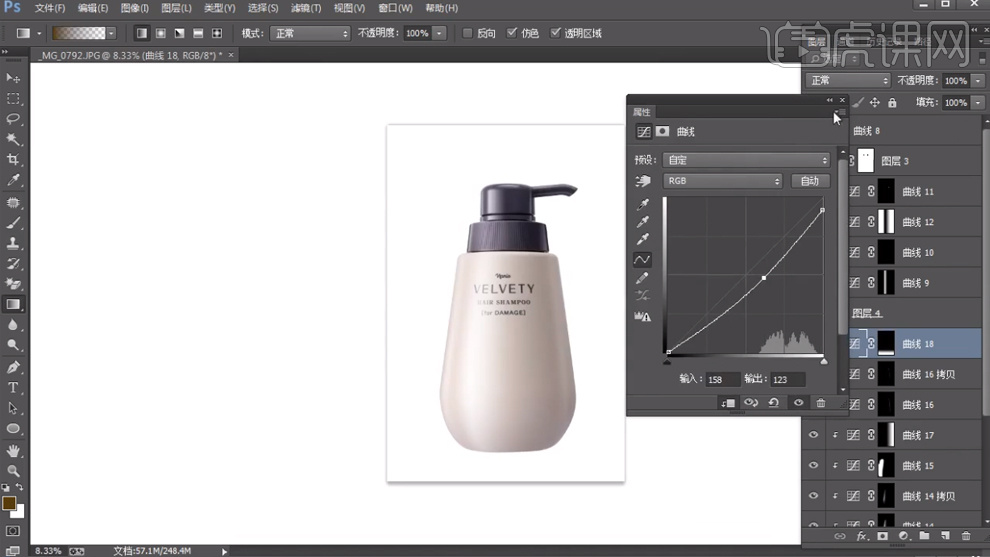
16.隐藏图层曲线15,选择图层:曲线14,选择渐变工具,进行渐变。选择图层:曲线8。新建曲线,拉亮,新建色阶,调整数值。 选择图层:曲线18拷贝,创建剪贴蒙版Ctrl+Alt+G。选择渐变工具,进行渐变。调整曲线,选择图层:曲线18拷贝,新建曲线,压暗,创建剪贴蒙版Ctrl+Alt+G。选择渐变工具,进行渐变。选择画笔工具,进行涂抹。降低不透明度。
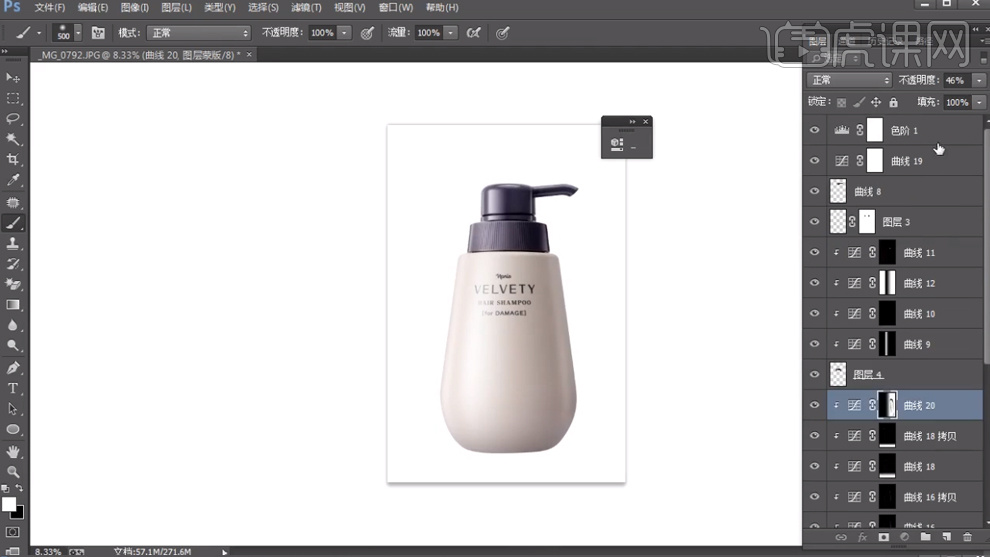
17.选择图层:色阶1,新建色相饱和度,调整数值 。新建曲线,拉亮,创建剪贴蒙版Ctrl+Alt+G。选择画笔工具,进行涂抹。选择图层1,Ctrl+J复制一层,将图层1上移到最上方,选择通道选项,将蓝色下拉复制一层,调整色阶数值。
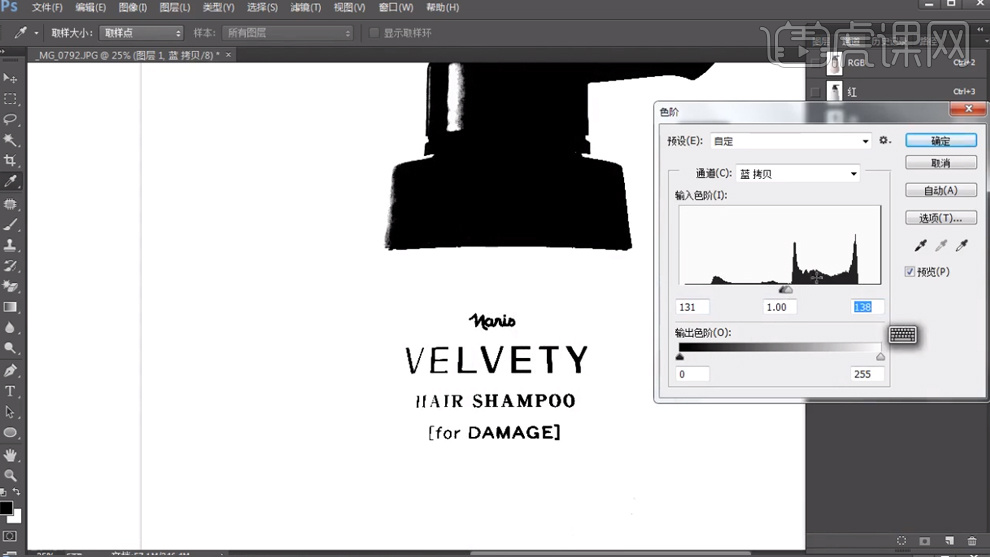
18.选择矩形选框工具,建立选区,调整色阶数值。选择矩形选框工具,建立选区,调整色阶数值。反选Shift+Ctrl+I,填充白色。建立选区,
可见图层1,选择图层1,Ctrl+J复制一层,删除图层1,隐藏背景图层和图层2,盖印图层Ctrl+Shift+Alt+E。
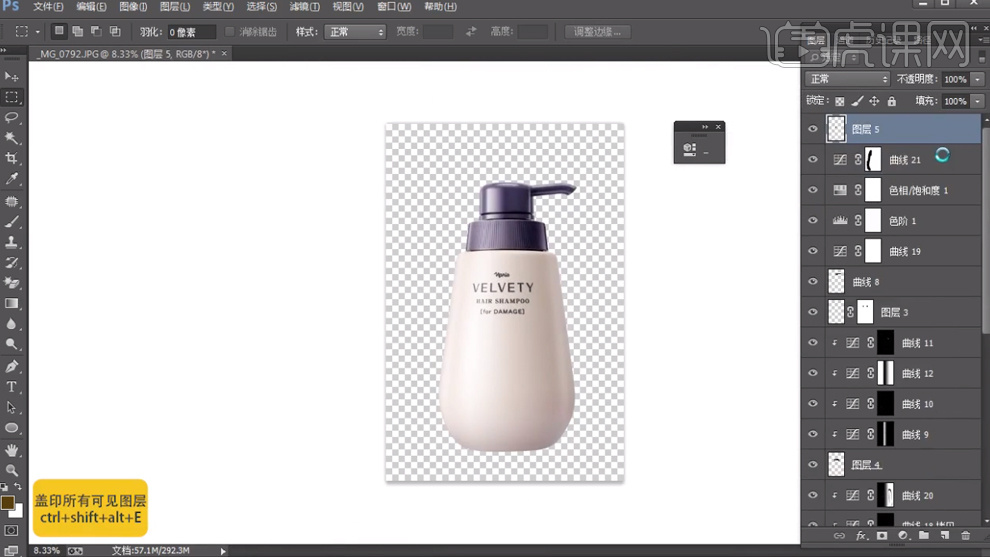
19.在图层5之上新建图层Ctrl+Shift+N,填充白色,选择图层6,Ctrl+J复制一层,选择高斯模糊,进行模糊。添加蒙版,蒙版内填充黑色。选择画笔工具,进行涂抹。
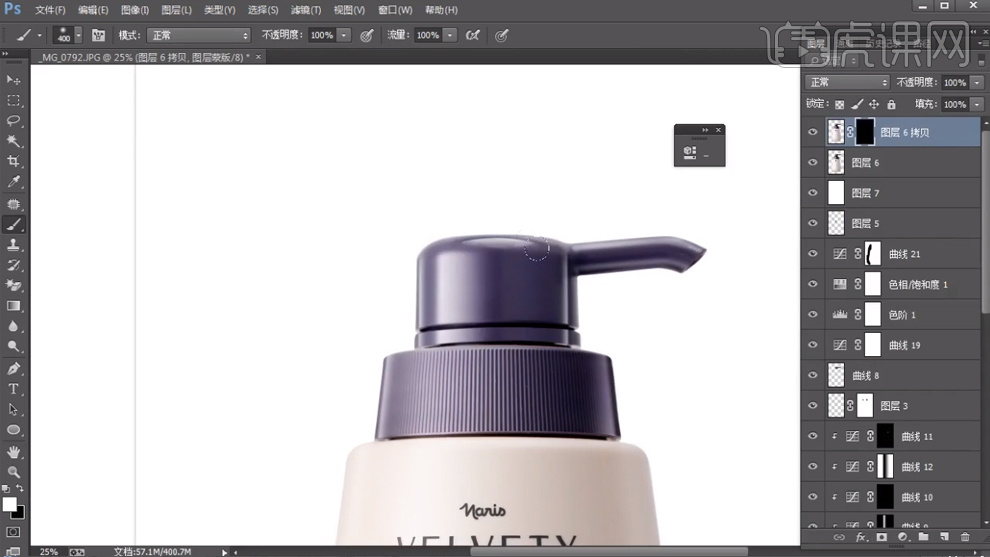
20.合并图层Ctrl+E,选择图层6拷贝,Ctrl+J复制一层,选择图层6拷贝,Ctrl+T垂直翻转,移动,添加蒙版,选择渐变工具,进行渐变。这样就做完啦。